1с где файлы сервера 1с
Релиз версии 1С: Предприятие 8.3 был анонсирован в 2012 году. Вместо резервного кластера ( как в версии 8.2 ) сделали один кластер, но внутри кластера можно указывать различные параметры, т.е. значительно упростили настройку отказоустойчивости.
В этой версии был существенно переписан весь код самой платформы.
Перед тем, как рассмотреть настройки, отмечу ключевые параметры запуска ragent :
- –range – Порты рабочих процессов
- –d – Директория, где живет сервер (было рассмотрено в предыдущей статье)
- –debug – Флаг отладки на сервере
Файлы и каталоги сервера 1С
- Общий каталог сервера (C:\Program Files\1cv8\srvinfo\)
- lst – файл настроек кластера
- lst – файл со списком баз
- Каталоги баз:1Cv8FTxt – файлы полнотекстового поиска
1Cv8Log – файлы журналов регистрации - Snccntx – сеансовые данные.
Поместить во временное хранилище помещает данные в сеансовые данные (snccntx на диске), при этом часть данных может кэшироваться в оперативной памяти.
Основные настройки кластера 1С: 8.3
Защищенное соединение:
Шифрует данные между клиентом и сервером 1С.
Поэтому и в данном случае, при включенном шифровании, производительность будет падать, т.к. тратятся ресурсы.
Рекомендуется оставлять «выключено», тогда будет шифроваться пароль только при первом соединении(!). Не влияет на шифрование данных между 1С и СУБД.
Интервал перезапуска:
Автоматически перезапускает рабочие процессы (rphost). Начало отсчета интервала перезапуска = момент нажатия на кнопку «ОК», поэтому ставите интервал 1 раз в сутки (86 400 с.), то ставьте ночью.
Перезапуск процесса (выключение старого и включение нового) разделен на этапы:
- Процесс помечается как выключенный, теперь на него не назначаются новые сеансы.
- Создается новый процесс, на который перекидываются все сеансы с выключенного.
- Если за интервал времени « проблемные процессы завершать через » (например, 1 минута) остались висеть сеансы, то они обрываются принудительно, а процесс убивается (клиент получит ошибку).
Имеет смысл только для 32 разрядных систем, т.к. там есть фрагментация памяти (рассматривается на занятии 01-01. Знакомство с 1С ). Для 64 полезно использовать только тогда, когда есть утечки памяти, и проблема пока не решается.
Уровень отказоустойчивости (УО):
Имеет смысл только если в кластере более 1 сервера. Максимальный уровень отказоустойчивости - это количество серверов в кластере минус 1, т.е. если в кластере 1 сервер, то уровень отказоустойчивости = 0. Если же их 3, то есть возможность задать значение УО равным от 0 до 2.
Уровень отказоустойчивости – это количество серверов, которые могут упасть, без последствий для пользователя.
Важный момент, что резервирование идет именно для служебных серверов, т.е. если упадет центральный, то весь кластер умрет. Все обеспечивается за счет резервирования сеансовых данных (копирование на резервный сервер), а это опять же влияет на производительность.
Вопросы установки и настройки 1C:Предприятия 8.1 в варианте “клиент-сервер”
В большинстве случаев для установки 1C:Предприятия 8.1 в варианте “клиент-сервер” достаточно запуска программы установки 1С:Предприятия 8.1. При этом сервер 1С:Предприятия получает стандартные значения параметров, необходимые для его нормального функционирования.
Рассмотрим установку сервера 1С:Предприятия более детально. В процессе установки сервера 1С:Предприятия 8.1 программа установки 1С:Предприятия 8.1 выполняет следующие действия:
Копирует загрузочные модули сервера 1С:Предприятия в каталог, указанный программе установки 1С:Предприятия в качестве конечной папки.
Если в процессе установки выбрано "Создать пользователя USR1CV81", то создает пользователя USR1CV81. От имени этого пользователя работает сервер 1С:Предприятия 8.1, если он запускается как сервис. Ему доступны только те ресурсы, которые необходимы серверу 1С:Предприятия. Важно, что серверу 1С:Предприятия для работы необходимы два каталога: общий каталог с данными сервера (обычно "C:\Program Files\1cv81\server") и каталог временных файлов (обычно "C:\Documents and Settings\usr1cv81\Local Settings\Temp" или "C:\WINNT\Temp"). Пользователь USR1CV81 получает права на общий каталог с данными сервера. Каталог временных файлов обычно доступен всем пользователям.
Если в процессе установки включено "Установить сервер 1С:Предприятия 8.1 как сервис Windows", то регистрирует в Windows сервис агента сервера 1С:Предприятия и запускает его. При первом запуске создается кластер серверов 1С:Предприятия с настройками по умолчанию. В нем один рабочий сервер и один рабочий процесс. Адрес рабочего сервера совпадает с именем компьютера, на котором выполнена установка.
Пользователь USR1CV81 и его права
Сервер 1С:Предприятия является серверным приложением работа которого не должна зависеть от того, какой пользователь вошел в серверный компьютер в интерактивном режиме, если вообще кто-нибудь вошел. Поэтому при установке сервера 1С:Предприятия желательно создать специального пользователя USR1CV81, наделенного правами, минимально необходимыми для сервера 1С:Предприятия, и не предназначенного для интерактивного входа. Сервер 1С:Предприятия представляется системе Windows пользователем USR1CV81.
Рассмотрим подробнее права, устанавливаемые пользователю USR1CV81. Сервер 1С:Предприятия использует следующие каталоги:
Каталог загрузочных модулей находится в каталоге, заданном программе установки 1С:Предприятия в качестве конечной папки. В нем расположены загрузочные модули сервера 1С:Предприятия. Пользователь USR1CV81 необходимы права на чтение данных и запуск программ из этого каталога и его подкаталогов. Он получает эти права неявно, благодаря включению в группу Users.
Каталог данных сервера обычно имеет имя "C:\Program Files\1cv81\server". Пользователю USR1CV81 необходимы полные права на этот каталог. Программа установки 1С:Предприятия при создании пользователя USR1CV81 наделяет его правами на этот каталог.
Каталог временных файлов обычно имеет имя "C:\Documents and Settings\usr1cv81\Local Settings\Temp" или "C:\WINNT\Temp", которое определяется значением переменной TEMP окружения пользователя или переменной TEMP системного окружения. Посмотреть значение этой переменной можно в диалоге System Properties (Start -> Settings -> Control Panel -> System -> Advanced -> Environment Variables). Программа установки 1С:Предприятия задает пользователю USR1CV81 полные права на этот каталог. Обычно при установки Windows каталог временных файлов доступен всем пользователям посредством включения в его список доступа группы CREATOR OWNER. Однако, это доступ не полный. В частности, всем пользователям не доступна операция поиска файлов в этом каталоге. Установка пользователю USR1CV81 полных прав на каталог временных файлов позволяет серверу 1С:Предприятия выполнять все необходимые ему операции. Посмотреть список доступа можно в диалоге свойств каталога на закладке Security. Наличие группы CREATOR OWNER позволяет обращаться к каталогу любому пользователю, создающему какие-нибудь файлы в этом каталоге или владеющему какими-нибудь файлами в этом каталоге. При этом в списке доступа созданного файла вместо группы CREATOR OWNER будет записан пользователь, создавший файл. Среди пользователей, которым разрешен доступ в этот каталог, должен быть и пользователь USR1CV81, наделенный полными правами на этот каталог.
Важно иметь в виду, что каталог временных файлов определенного пользователя (в том числе и пользователя USR1CV81) определяется комбинацией переменных окружения этого пользователя и системных переменных окружения. Чтобы узнать этот каталог, программа установки 1С:Предприятия запрашивает контекст пользователя USR1CV81. В для этого в Windows 2000 пользователю, от имени которого запускается программа установки 1С:Предприятия, могут потребоваться привилегии: Act as part of the operating system и Bypass traverse checking. Проверить привилегии пользователя можно утилитой Local Sequrity Settings в ветке Local Policies -> User Rights Assignment. В процессе установки нового программного обеспечения программа установки обычно получает эти привилегии автоматически.
Для просмотра списка сервисов Windows и их параметров предназначена утилита Component Services (Start -> Settings -> Control Panel -> Administrative Tools -> Services). Сервер 1С:Предприятия представлен в списке сервисов сервисом "Агент сервера 1С:Предприятия 8.1". Параметры сервиса определяют запуск процесса "Агент сервера 1С:Предприятия" (ragent), пользователя, от имени которого он запускается, а также способ перезапуска в аварийных ситуациях.
В диалоге свойств сервиса "Агент сервера 1С:Предприятия 8.1" на закладке General показана строка запуска процесса ragent, который является Агентом сервера 1С:Предприятия. Обычно эта строка имеет вид:
"C:\Program Files\1cv81\bin\ragent.exe" -srvc -agent -regport 1541 -port 1540 -range 1560:1591 -d "C:\Program Files\1cv81\server"
В ней указано, что:
процессом Агента сервера является загрузочный модуль "C:\Program Files\1cv81\bin\ragent.exe";
процесс ragent запускается как сервис Windows и должен управляться менеджером сервисов (-srvc);
используется как Агент сервера 1С:Предприятия (-agent);
IP-порт агента сервера должен иметь номер 1540 (-port 1540). По этому порту Консоль кластера должна соединяться с центральным сервером для выполнения административных функций;
при запуске процессов кластера на данном сервере им будут динамически назначаться IP-порты из диапазона 1560-1591 (-range 1560:1591).
общие данные кластера будут размещены в каталоге "C:\Program Files\1cv81\server" (-d "C:\Program Files\1cv81\server").
Сервис "Агент сервера 1С:Предприятия 8.1" может быть добавлен или удален не только при установке или удалении 1С:Предприятия программой установки 1С:Предприятия 8.1, но и вручную. Для этого можно исполнить из командной строки утилиту ragent, указав ей соответствующие параметры.
Для создания сервиса нужно указать параметр -instsrvc и параметры: -usr - имя пользователя, от имени которого должен быть запущен сервис, -pwd - пароль этого пользователя. При этом остальные параметры станут параметрами строки запуска Агента сервера 1С:Предприятия как сервиса. Например, для стандартной регистрации сервиса Агента сервера 1С:Предприятия в отладочном режиме набор параметров должен быть таким:
"C:\Program Files\1cv81\bin\ragent.exe" -instsrvc -usr .\USR1CV81 -pwd Password -regport 1541 -port 1540 -range 1560:1591 -d "C:\Program Files\1cv81\server" -debug
Для удаления сервиса нужно указать параметр -rmsrvc. Например:
"C:\Program Files\1cv81\bin\ragent.exe" -rmsrvc
Иногда бывает полено изменить строку запуска Агента сервера или другие параметры сервиса Агента, например, включить режим отладки, или создать несколько сервисов разных версий. Диалог свойств сервиса не позволяет редактировать строку запуска сервисного приложения и некоторые другие параметры, например, идентификатор сервиса. Для редактирования потребуется утилита regedit, предназначенная для просмотра и редактирования системного реестра Windows.
Внимание!
Редактирование системного реестра Windows требует крайней осторожности, поскольку ошибочные изменения в нем могут привести операционную систему в неработоспособное состояние.
Запустите утилиту regedit (откройте Start -> Run и наберите regedit) и выберите ветку:
HKEY_LOCAL_MACHINE\SYSTEM\CurrentControlSet\Services\1C:Enterprise 8.1 Server Agent
Среди ее параметров есть параметр ImagePath, значением которой является строка запуска Агента сервера 1С:Предприятия. Здесь можно добавить новые параметры строки запуска или поменять значения существующих. Полный список возможных параметров приведен в книге "1С:Предприятие 8.1 Клиент-сервер" документации.
При необходимости регистрации нескольких независимых сервисов Агента сервера 1С:Предприятия нужно указать им разные загрузочные модули, разные порты и разные каталоги данных кластера. Еще требуется зарегистрировать их с разными идентификаторами сервисов. Это можно сделать так:
Создать первый сервис:
"C:\Program Files\1cv81\bin\ragent.exe" -srvc -agent -regport 1541 -port 1540 -range 1560:1591 -d "C:\Program Files\1cv81\server"
Создать второй сервис:
"C:\Program Files\1cv81_10\bin\ragent.exe" -srvc -agent -regport 1641 -port 1640 -range 1660:1691 -d "C:\Program Files\1cv81_10\server"
Быть может, его идентификатор тоже изменить. Для этого: выбрать ветку
HKEY_LOCAL_MACHINE\SYSTEM\CurrentControlSet\Services\1C:Enterprise 8.1 Server Agent
и изменить ее имя, например на:
HKEY_LOCAL_MACHINE\SYSTEM\CurrentControlSet\Services\1C:Enterprise 8.1 Server Agent Second
Что не может сделать программа установки 1С:Предприятия
Как уже говорилось, программа установки 1С:Предприятия копирует загрузочные модули 1С:Предприятия и выполняет необходимую регистрацию в COM и в менеджере сервисов Windows. Выше приведена информация, необходимая для понимания внутренних механизмов этой регистрации. Если на серверном компьютере установлен не только сервер, но и клиентская часть 1С:Предприятия, то она готова к работе сразу после установки (и подключения ключей защиты).
Чтобы сервер 1С:Предприятия был доступен с других компьютеров в локальной сети, необходимо проверить сетевые настройки на серверном и клиентском компьютере, а также для сети в целом. Для передачи данных между клиентскими приложениями и сервером 1С:Предприятия, а также между процессами кластера серверов используется TCP/IP. От правильности его настройки зависит работа 1С:Предприятия в варианте клиент-сервер.
Процессы кластера серверов 1С:Предприятия соединяются друг с другом по адресам, определенным в качестве значений свойства "Компьютер" диалога свойств рабочих серверов. Для кластера необходимо, чтобы значением свойства "Компьютер" был либо IP-адрес в точечной нотации, либо такой символический адрес, по которому может быть определен IP адрес при помощи функции gethostbyname, определенной в программном интерфейсе протокола TCP. Определение IP-адреса выполняется либо на основании локальной таблицы символических адресов (C:\WINNT\system32\drivers\etc\hosts), либо по таблицам адресов в доступных DNS серверах. Если по символическому адресу рабочего сервера его IP-адрес не определяется или определяется неправильно (например, IP-адрес не совпадает с фактическим IP-адресом данного компьютера), то кластер работать не будет. Важно, чтобы имена компьютеров и их адреса, определенные в Windows на каждом из рабочих серверов кластера, не противоречили их именам в DNS.
На каждом рабочем сервере процессы кластера используют следующие порты: IP порт рабочего сервера (обычно 1540); IP порты из диапазонов IP портов рабочего процесса (обычно 1560-1591). Кроме того, на центральном сервере кластера используется порт кластера (обычно 1541). Если в системе используются сетевые экраны, то передача данных по этим портам должна быть разрешена. Вместо разрешения портов из приведенного списка можно разрешить передачу данных процессам кластера (ragent, rmngr, rphost).
Соединение клиентского приложения 1С:Предприятия с сервером выполняется в 2 этапа. Сначала оно устанавливает соединение с менеджером кластера. При этом используется адрес центрального сервера (символический или числовой) и порт кластера (обычно 1541). Далее клиентское приложение устанавливает соединение с одним из рабочих процессов. В качестве его адреса используется значение свойства "Компьютер" соответствующего рабочего сервера и порт рабочего процесса, который выбирается из диапазона IP портов рабочего сервера. Передача данных на эти порты должна быть разрешена во всех сетевых экранах на маршруте от компьютера клиентского приложения до компьютеров кластера серверов 1С:Предприятия. Определение IP адреса серверных процессов выполняется при помощи функции gethostbyname на компьютере клиента. Важно, чтобы имена центрального и рабочих серверов и их адреса, определенные в Windows на каждом из серверов кластера, не противоречили их именам в DNS, доступном компьютеру клиента.
И последнее. Очевидно, что для успешного доступа к серверу 1С:Предприятия с других компьютеров он должен быть в сети и должны быть выполнены необходимые для этого настройки. Подключение к сети и методика настройки относятся к администрированию сетей на базе Microsoft Windows и описаны в соответствующих инструкциях.
Особенности настройки SQL-сервера
1С:Предприятие в варианте «клиент-сервер» использует для хранения данных SQL-сервер. При этом к SQL-серверу обращается только Сервер 1С:Предприятия. Клиенты 1С:Предприятия непосредственного доступа к SQL-серверу не имеют. Установка и настройка SQL-сервера подробно описана в документации по Microsoft SQL Server. Для успешной работы Сервера 1С:Предприятия с SQL-сервером необходимо обратить особое внимание на следующие настройки.
Необходимые компоненты SQL-сервера. Для доступа к SQL-серверу со стороны Сервера 1С:Предприятия на компьютере Сервера 1С:Предприятия должны быть установлены компоненты Microsoft Data Access 2.6 или более поздний.
Аутентификация пользователя SQL-сервером. Права доступа к базам данных SQL-сервера определяются пользователем, от имени которого происходит обращение к базам данных. С компьютера, на котором установлен SQL-сервер, запустим утилиту SQL Server Enterprise Manager, найдем узел Local (Console Root -> Microsoft SQL Servers -> SQL Server Group -> (Local)) и откроем его свойства. На закладке Sequrity можно видеть, что SQL-сервер поддерживает два способа аутентификации пользователей: SQL Server and Windows и Windows only. Аутентификация Windows позволит Серверу 1С:Предприятия обращаться к SQL-серверу только от имени пользователя USR1CV81, что не позволяет различать права доступа до различных информационных баз, обслуживаемых одним сервером 1С:Предприятия. Рекомендуется выбирать режим SQL Server and Windows. В этом случае обращение к конкретной информационной базе будет выполняться от имени пользователя, который задан в качестве пользователя SQL-сервера при создании данной информационной базы. Важно, что этот пользователь должен иметь не только полные права на базу данных информационной базы, но и права на создание баз данных в SQL-сервере и на чтение таблиц базы данных Master.
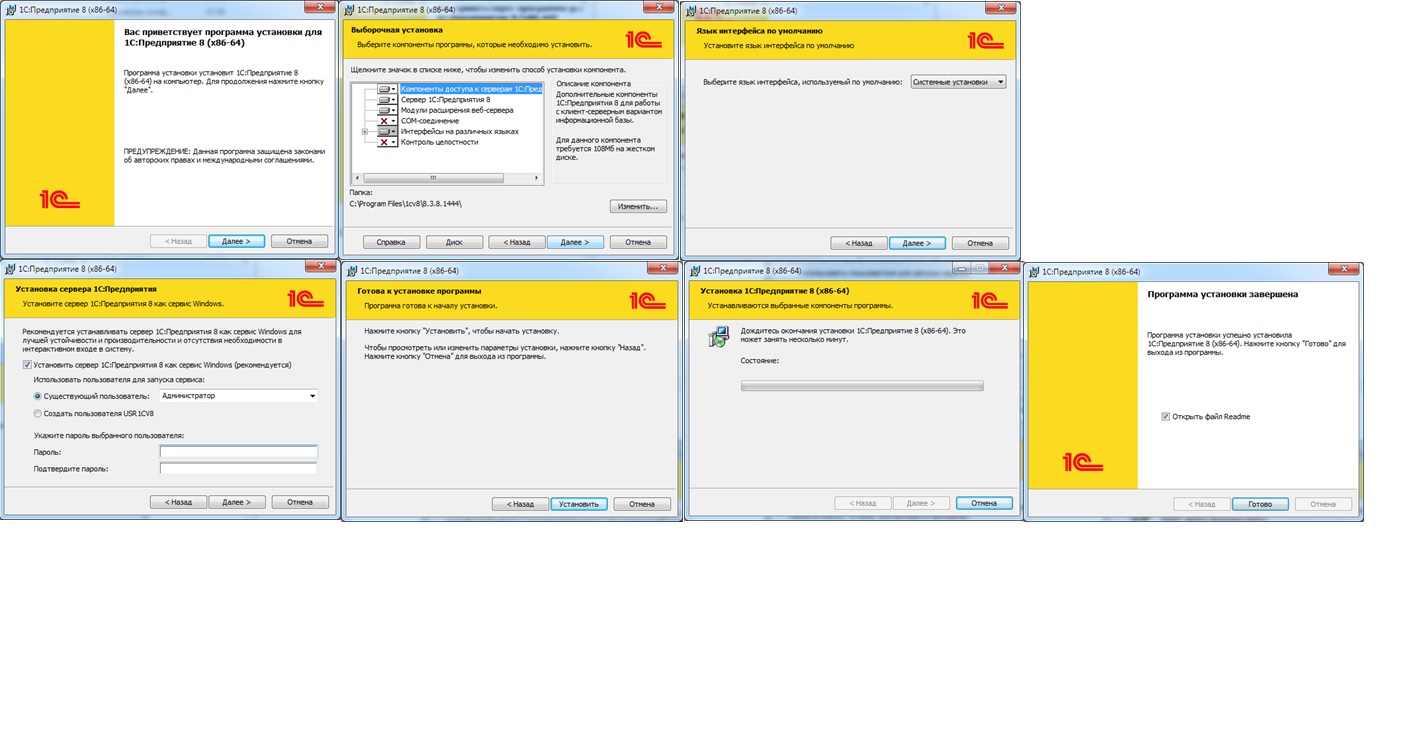
При установке второй версии для параллельной работы установка аналогичная за исключением пункта:

Снимаем флаг «Установить сервер 1С:Предприятия 8 как сервис Windows(рекомендуется)»
Далее готовим строку:
Мы используем: sc create
Строка выглядит как:
sc create "<Агент сервера 1С:Предприятия 8.Х.Х.ХХХХ>" binpath= "<место расположения ragent.exe>" -srvc -agent -regport 1641 -port 1640 -range 1660:1591 -d \"<место расположения папки сервера 1С>""

<Агент сервера 1С:Предприятия 8.Х.Х.ХХХХ> - указываем имя службы. Главное так, чтобы и вы, и те, кому предстоит поддерживать сервер 1С, могли в дальнейшем, легко ее идентифицировать.
<место расположения ragent.exe>" -srvc -agent -regport 1641 -port 1640 -range 1660:1691 -d \"<место расположения папки сервера 1С>
Строку службы все как обычно:
<место расположения ragent.exe>

Если порт 1540 уже занят (если один сервер в виде службы уже установлен), то ставим следующий или любой, какой понравится, например, вместо:
1541 -port 1540 -range 1560:1591
1641 -port 1640 -range 1660:1691
Вместо <место расположения папки сервера 1С> указываем строку, где планируем расположить папку с файлами сервера. Рекомендую не хранить эту папку на диске С:\, Разбивайте диск сервера на 2. Под систему и под сервер 1С. Тогда в случае, если файлы журнала регистрации займут все место на диске, Вы без проблем зайдете на сервер и почистите их. Чего нельзя сказать, если вы своими файлами журнала регистрации займете все место на системном диске.

Далее заходим в командную строку от админа:

И выполняем команду:
sc create "Агент сервера 1С:Предприятия 8.Х.Х.ХХХХ" binpath= "\"C:\Program Files\1cv8\8.Х.Х.ХХХХ\bin\ragent.exe\" -srvc -agent -regport 1741 -port 1740 -range 1760:1591 -d \"E:\1C_Bases\srvinfo_8_Х_Х_ХХХХ\""


В итоге получим службу:


Если службы не появилось, нажмите кнопку Обновить.))))

Если передумали, то можно удалить только что созданную службу:
sc delete "<Агент сервера 1С:Предприятия 8.Х.Х.ХХХХ>"
где <Агент сервера 1С:Предприятия 8.Х.Х.ХХХХ> - имя службы
Далее заходим в службу:
Ставим переключатель в положение «С системной учетной записью»








И в этом случае можно почистить кэш (это бывает полезно при разного рода непонятном поведении 1С)

Удалить эти файлы можно только при остановленной службе.
Если Вы остановили службу, а файлы не удаляются, значит, нужно зайти в Task manager и проверить его на наличие зависших:

В случае обнаружения выполнить end task.
- 3.Как перенести БД с платформы на платформу, без потери журнала регистрации?
После того как вы установите (смотри пункт 1.) новую версию сервера, у Вас появится желание перевести одну или все БД с текущей версии платформы (сервера) на ту, что вы только что установили.
Сделать это просто: открываем свойства БД на текущем сервере


Кроме того, открываем новый сервер:

Создаем новую БД и копируем в нее все параметры из текущей, единственное, пароль для пользователя у Вас должен быть

По окончании с текущего сервера БД удаляем

Далее заходим в папку, где ранее располагались файлы БД до переноса. Узнать это место просто:
В связи с этим резко возросла нагрузка на локальную компьютерную сеть предприятия и на вычислительный центр — сервер, на котором располагаются базы 1С. Понимая это, разработчик предусмотрел несколько вариантов развертывания программ 1С:Предприятия — файловый и клиент-серверный.
Файловый вариант 1С: плюсы и минусы

Наиболее простой и дешевый вариант развертывания платформы 1С:Предприятие 8 — файловый вариант. Многие ошибаются, рассказывая, что он не подходит для работы в сети несколькими пользователями. Отнюдь, этот вариант работы может быть использован как для работы одним пользователем без сетевых версий, так и для совместного использования до 5 клиентов. Для настройки работы файлового варианта 1С можно использовать простой компьютер, на котором "расшарен" каталог (открыт доступ к общей папке), в котором собственно и находится один единственный файл с базой данных. Естественно, этот компьютер должен быть постоянно включен, чтобы пользователи имели доступ к базе. Второй не очень приятный момент — это полный доступ всех работающих с программой пользователей к этой общей папке, т. е. каждый из них может не только работать с 1С, но и имеет возможность скопировать эту базу себе на компьютер (флешку, съемный диск и т. д.) или просто удалить. Отсюда напрашивается вывод о невозможности контроля сохранности данных в большой компании. И конечно же, нельзя не сказать, что при использовании файлового варианта развертывания 1С, все вычисления и операции производятся на компьютере клиентов, поэтому рабочие станции должны иметь хороший запас вычислительной мощности: мощный процессор и достаточный объем оперативной памяти. А это по нынешнему курсу доллара, не каждый себе может позволить, учитывая, к тому же, что с выходом каждой новой версии программы требования к аппаратной части становятся только выше.

Существенным же плюсом можно считать практически нулевые затраты на серверную часть — ей может служить простой мощный компьютер, на котором, например, работает главный бухгалтер с хорошим жестким диском и сетевой картой пропускной способностью 1ГБит/с. Даже обычные (не серверные) операционные системы обеспечат до 5 подключений клиентов 1С. Также достаточно просто осуществляется и резервное копирование, которое, кстати, в последних версиях может быть настроено штатными средствами самой 1С.
Клиентские подключения к файловой 1С

Для работы пользователей с файл-серверным вариантом 1С:Предприятие возможны 2 варианта: "толстый клиент" и веб-клиент. Первый вариант — самый простой, именно он используется в локальных версиях и не достоин большого внимания. А вот при использовании веб-клиента необходимость в установке программного обеспечения практически отсутствует. Для работы в этом режиме потребуется только совместимый веб-браузер, который можно запустить практически на любой платформе и даже на планшете через 3G-Интернет. Конечно, придется немного усложнить настройку, т. к. потребуется веб-сервер, помимо файлового, зато это принесет массу плюсов:
- работа на любом устройстве и любой операционной системе (MacOS, Linux, Windows, планшет с Android и т.д);
- работа из любого места, где есть Интернет (конечно при соответствующей настройке);
- отсутствует необходимость установки и обновления программного обеспечения на рабочих станциях.
Ну а "ложкой дегтя" можно считать несколько ограниченный функционал, поскольку не все функции толстого клиента пока что реализованы для его "веб-брата".
Общие моменты развертывания файл-серверной 1С
Нельзя обойти и вопрос лицензирования: для подключения каждого клиента в не зависимости от типа подключения, помимо самой программы, необходимо приобрести клиентскую лицензию на доступ одновременно работающего пользователя. Это может быть как аппаратный ключ (USB-токен), так и программный ПИН-код.
В следующей части статьи я подробно остановлюсь на клиент-серверном варианте работы 1С:Предприятия, плюсах и минусах данного подхода и вариантах экономии на программном обеспечении.
Читайте также:


